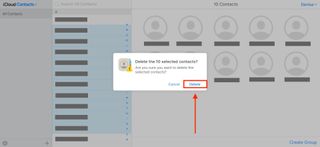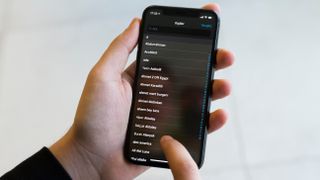従来の方法では各連絡先を個別に削除することしかできないため、iPhone で複数の連絡先を一度に削除する方法を知っていれば、時間を大幅に節約できます。
iPhone を家族に譲渡する予定がある場合でも、誤って連絡先リストを友人と同期してしまって、余分な名前をすべて削除する方法はないかと考えている場合でも、良いニュースがあります。
- 現在入手可能な最高の携帯電話をいくつか紹介します
- iPhone の着信音を作成する方法を発見する
- iPhoneのバッテリーの状態をチェックする方法は次のとおりです
これから説明する方法は少し注意が必要ですが、それでも連絡先を個別に削除するよりも望ましい方法です。最も良い点は、複数の iPhone の連絡先を手動で行う場合の半分の時間で削除できるだけでなく、デバイス上のかなりの量のストレージも解放できることです。
以下に、iPhone 上の複数の連絡先を一度に削除する方法に関するステップバイステップのガイドを示します。ただし、プロセスを開始する前に、デスクトップ コンピューター (macOS と Windows のどちらで実行されるかは関係ありません) の近くにいること、および iCloud アカウントが事前にセットアップされていることを確認してください。準備?さて、始めましょう。
iPhoneで複数の連絡先を一度に削除する方法
1. ブラウザでicloud.com (新しいタブで開きます)にアクセスし、 iCloud アカウントにサインインします。
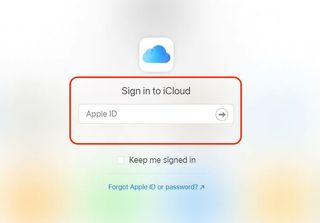
2.6 桁の 2 要素認証コードの入力が必要になる場合があります。これがiPhoneに表示されるはずです。
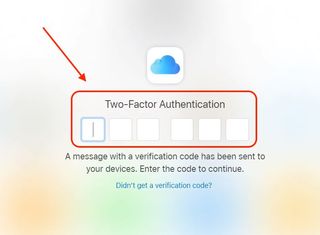
3.個人のコンピュータを使用している場合は、[このブラウザを信頼する] ウィンドウで [信頼] を選択します。こうすることで、次回サインインするときに確認コードの入力を求められなくなります。
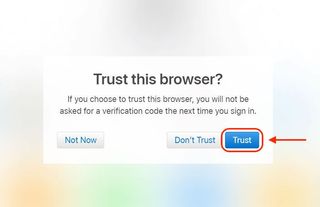
4.下のスクリーンショットに示すように、「連絡先」アイコンをクリックしてください。
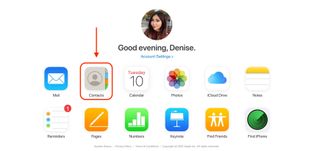
5.現在 iCloud に保存されている連絡先リストを表示できるようになります。これで、削除する連絡先を選択できるようになります。
Windows コンピュータを使用している場合は、Ctrl キーを押したままマウスを使用して、必要な数の連絡先を選択します (これにより、保持したい連絡先をスキップできます)。大きな塊を選択したい場合は、Shift キーを押しながら、削除する最初の連絡先と最後の連絡先を選択します。
macOS コンピューターでは、Commandキーを押した まま、削除する各連絡先を選択します。
選択した連絡先が画面の右側に表示されます。
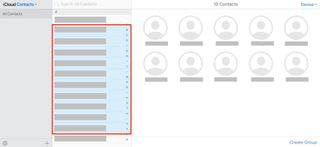
6.選択に満足したら、左下隅にある小さな設定アイコンを選択し、 [削除] をクリックします。あるいは、 Windows の場合は削除 (Del) キー、Mac の場合は Backspace キーを押しても構いません。
次に、ポップアップ ウィンドウでもう一度[削除] をクリックして選択を確認します。
ほら!これで完了です。